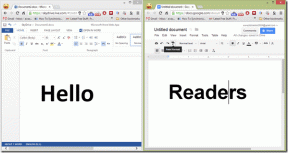Come prendersi una pausa da qualcuno su Facebook
Varie / / March 10, 2022
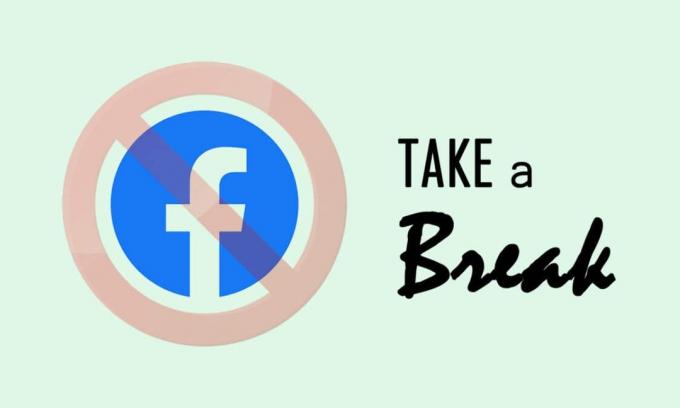
I siti web di social media si sono evoluti dall'approccio tradizionale dando maggiore importanza al benessere mentale dei propri utenti. Alcuni esempi includono la partnership di Snapchat con Headspace, una popolare app di meditazione, Instagram che impone sanzioni più severe per gli utenti che inviano messaggi offensivi ad altri, ecc. Anche Facebook ha introdotto funzionalità simili; una di queste caratteristiche di cui parleremo oggi è: Fare una pausa. In questo articolo, ti presentiamo una guida perfetta che ti aiuterà a capire come prendersi una pausa qualcuno su Facebook o disattivare l'audio di qualcuno su Facebook e come sono Facebook prendersi una pausa e smettere di seguire diverso.
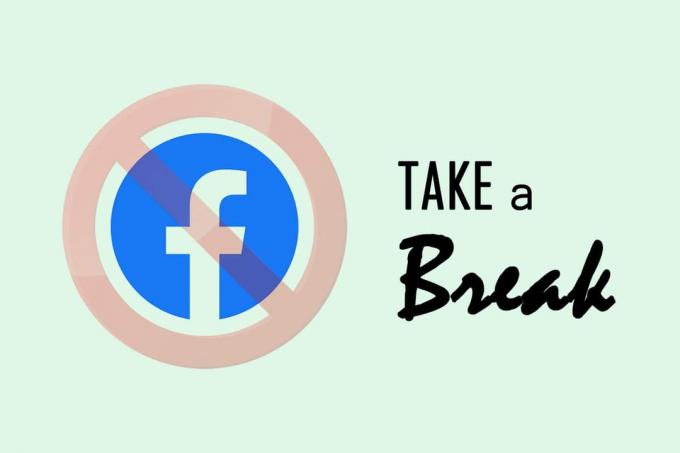
Contenuti
- Come prendersi una pausa da qualcuno su Facebook
- Suggerimento per professionisti: come ripristinare Fai una pausa su Facebook
Come prendersi una pausa da qualcuno su Facebook
Segui sono alcune differenze tra Facebookfare una pausa vs smettere di seguire caratteristica.
- Quando fai una pausa da una persona/profilo sulla piattaforma, essenzialmente muto loro a tempo indeterminato.
- I loro post fermare appare nel tuo feed di notizie e, allo stesso modo, tutti i post che pubblichi non verranno visualizzati nel loro feed.
- Puoi anche modificare privacy impostazioni per i post già sulla tua sequenza temporale per impedire alla persona di visualizzarli.
- Tutti i tag reciproci tra te e la persona lo saranno cancellato insieme ai post scritti sulle rispettive linee temporali.
- Il profilo della persona non saràrichiesto/notificato quando aggiungi tag, invii messaggi e anche i post dei tuoi amici che taggano la persona interessata non appariranno nel tuo feed di notizie, ecc.
- è diverso da smettere di seguire opzione come la persona selezionata non sarà in grado di vedere i tuoi post cosa che non accade quando smetti di seguire qualcuno, ad esempio possono ancora vedere i tuoi post dopo che hai smesso di seguirlo.
Ha lo scopo di facilitare gli utenti attraverso un cambiamento nello stato della relazione senza intraprendere azioni serie come bloccare o togliere l'amicizia all'altra persona. Non ha un limite di tempo e puoi prenderti una pausa da qualcuno per tutto il tempo che desideri. La persona da cui ti stai prendendo una pausa non verrà avvisata delle tue azioni, impedendo così conversazioni imbarazzanti. Ora, dopo aver compreso questa funzione, passiamo a come prendersi una pausa da qualcuno su Facebook.
Nota 1: Gli smartphone non hanno le stesse opzioni di Impostazioni, variano da produttore a produttore, quindi controlla le impostazioni corrette prima di modificare qualsiasi cosa.
Nota 2: Per qualche strano motivo, la funzione Prendi una pausa non è disponibile sui browser desktop e puoi fare una pausa da qualcuno solo tramite l'applicazione mobile o utilizzando un browser mobile.
Prendersi una pausa da qualcuno su Facebook è abbastanza facile e richiede solo pochi tocchi, come spiegato di seguito:
1. Avvia il Facebook app sul tuo dispositivo mobile toccando l'icona dell'app.
2. Toccare il ricerca e digita il nome della persona da cui vorresti fare una pausa. Visita il loro profilo.
3. Toccare il Gli amici pulsante. Seleziona il Fare una pausa opzione dal menu.
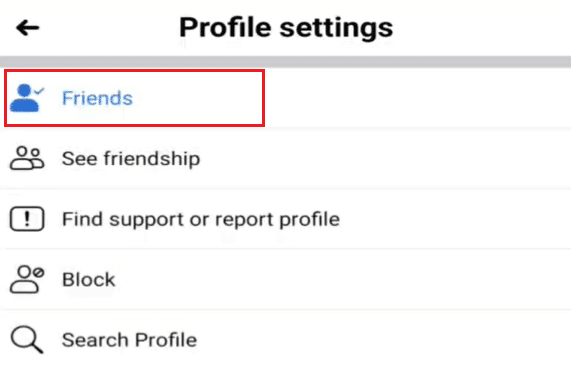
Nota: Su alcuni dispositivi, dovrai toccare tre punti orizzontali per visualizzare le impostazioni del profilo.

Selezionare Fare una pausa opzione dal menu.
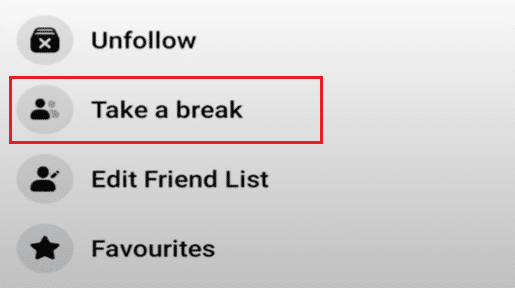
4. Nel seguente Visualizza meno di *nome della persona* pop-up, tocca Vedi Opzioni per perfezionare le impostazioni.
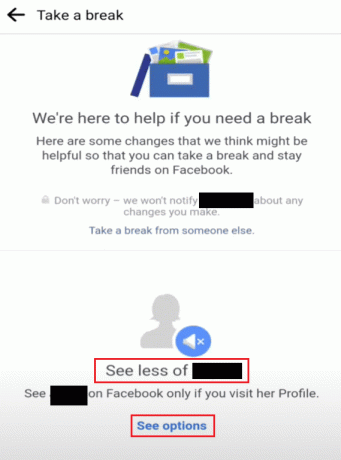
5. Dalle opzioni fornite, selezionare Limita dove vedi. I post della persona e i post in cui è taggata non verranno visualizzati nel feed e non ti verrà nemmeno chiesto di inviare messaggi o taggare la persona dopo aver selezionato questa opzione. Clicca il Salva pulsante.
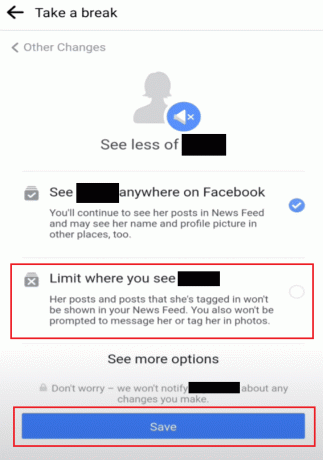
6. Se desideri nascondere i tuoi post a questa persona, tocca Vedi Opzioni e seleziona Nascondi il tuo post da nella schermata successiva. Questa opzione aggiungerà indirettamente la persona all'elenco degli amici con restrizioni. Ricordati di toccare Salva.
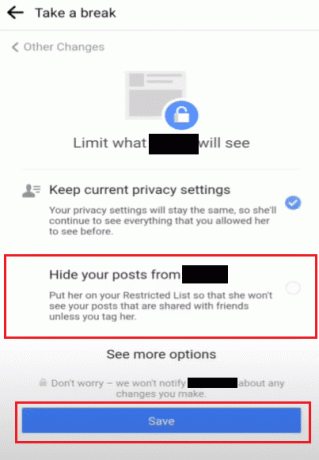
7. Per modificare le impostazioni sulla privacy dei post precedenti di te e della persona interessata, tocca Vedi Opzioni in Modifica chi può vedere i post passati sezione.
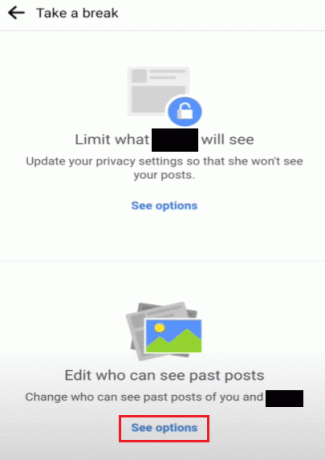
8. Selezionare Modifica tutti i miei post e i post in cui sono taggato e Salva. Tutti i post pubblicati da te e dalla persona nelle rispettive timeline verranno eliminati e sarai rimosso dai loro post. Puoi anche scegliere di modificare individualmente le impostazioni sulla privacy di ogni post passato.
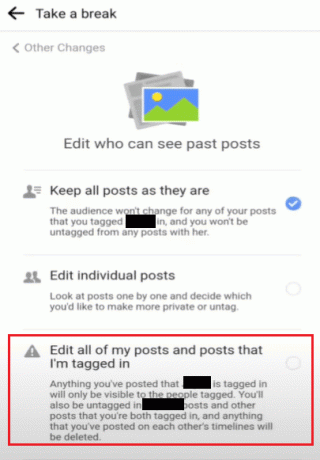
Hai completato il processo su come prendersi una pausa da qualcuno su Facebook.
Leggi anche:Correggi il messaggio di Facebook inviato ma non consegnato
Se non riesci a vedere l'opzione Fai una pausa quando tocchi Amici come mostrato nel passaggio 3, assicurati che la tua app sia aggiornata. Per aggiornare l'applicazione Facebook, segui questi passaggi;
1. Toccare il Google Play icona dell'app.

2. Eseguire una ricerca per Facebook o toccare l'immagine del display nell'angolo in alto a destra e quindi selezionare Le mie app e i miei giochi.
3. Verifica se è disponibile un aggiornamento per Facebook. Se sì, tocca il Aggiornare e attendere il termine dell'installazione dell'aggiornamento.
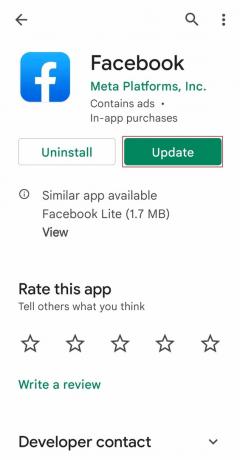
4. Una volta che l'app è stata aggiornata, vai avanti e controlla se l'opzione fai una pausa è disponibile.
Suggerimento per professionisti: come ripristinare Fai una pausa su Facebook
Se dopo qualche tempo desideri annullare le modifiche, puoi riportare tutte le preferenze sopra al loro stato predefinito e terminare l'interruzione. Dovrai seguire manualmente la persona (solo se desideri vedere i suoi post nel tuo feed di notizie) e rimuoverla dalla tua lista con restrizioni. Segui i punti indicati per eseguire le rispettive azioni.
- Per seguire la persona, visita semplicemente il suo profilo e tocca Seguire pulsante.
- Per rimuoverli dall'elenco limitato, toccare il Gli amici pulsante sul loro profilo e selezionare Modifica elenchi di amici (o Aggiungi a un altro elenco). Aprire Limitato elenco e toccare il dai un'occhiata icona accanto al nome della persona per rimuoverla dall'elenco.
Consigliato:
- Risolto il problema con la fotocamera che non funziona su Teams
- Correggi il post di Instagram bloccato durante l'invio
- Correggi l'errore allegato Facebook non disponibile
- Risolto il problema con Teamviewer che non si connetteva in Windows 10
Ci auguriamo che questa guida sia stata utile e che tu sia stato in grado di insegnarti come prendersi una pausa da qualcuno su Facebook o disattivare l'audio di qualcuno su Facebook e la differenza tra Facebook prenditi una pausa e smetti di seguirlo. Facci sapere quale metodo ha funzionato meglio per te. Se hai domande o suggerimenti, sentiti libero di lasciarli nella sezione commenti.